Bitget 앱 트레이딩: 모바일에서 계정 등록 및 거래

Bitget에 계정을 등록하는 방법
Android 및 iOS용 Bitget 앱 다운로드
Bitget은 암호화폐를 거래할 수 있는 앱입니다. Android 또는 iOS 기기에서 Bitget 앱을 사용하여 이동 중에도 편리하게 거래하세요. 이 문서에서는 Bitget 앱 다운로드에 대한 단계별 지침을 제공합니다.iOS용 Bitget 앱 다운로드
Android 기기의 경우 Google Play 스토어를 엽니다.
Android용 Bitget 앱을 다운로드하세요.
1단계. App Store 또는 Google Play Store 의 검색창에 "Bitget"을 입력하고 Enter 키를 누르세요.
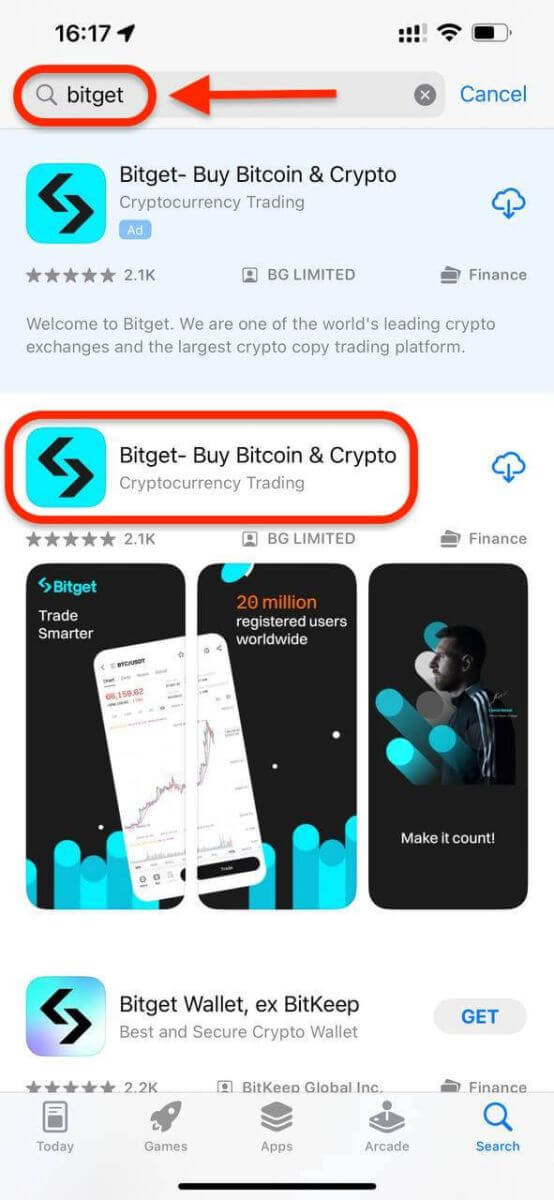
2단계. 앱 다운로드 및 설치: 앱 페이지에 다운로드 아이콘이 표시됩니다.
3단계. 다운로드 아이콘을 탭하고 앱이 기기에 설치될 때까지 기다립니다.
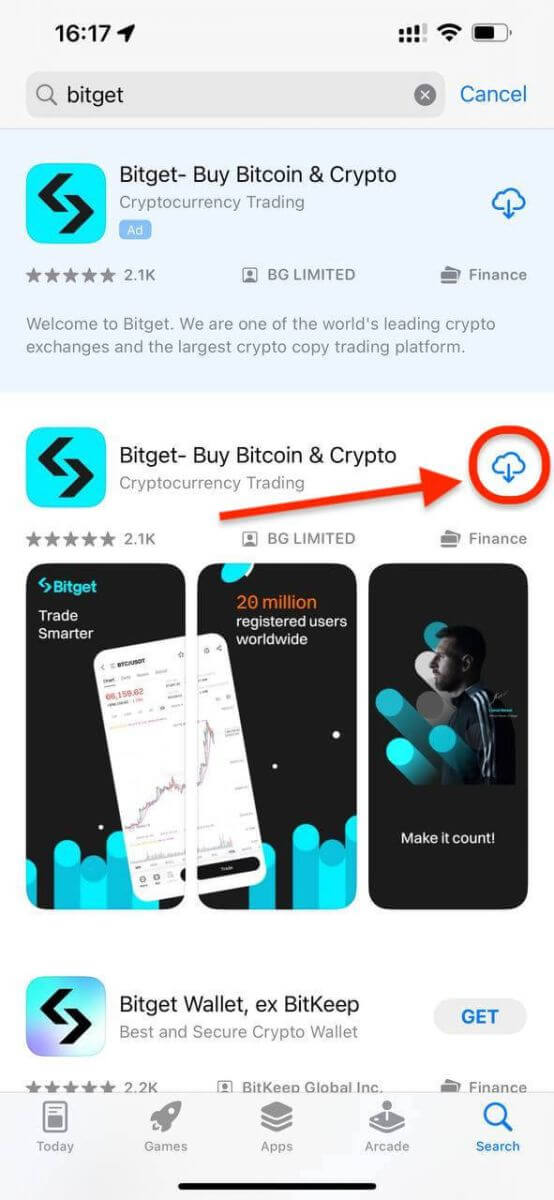
4단계. 설치가 완료되면 앱을 열고 계정 설정을 진행할 수 있습니다.
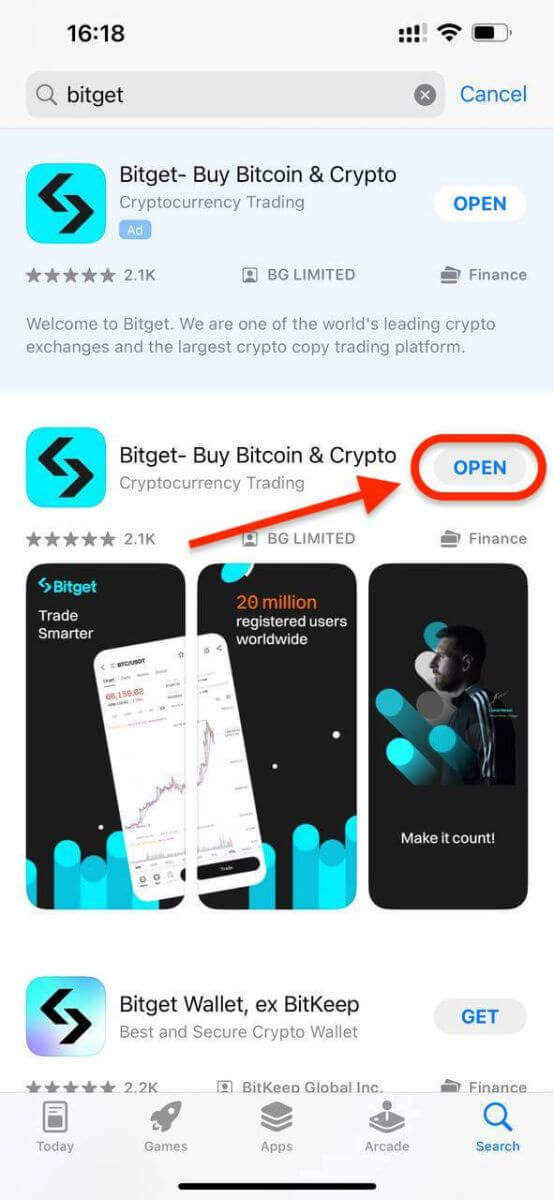
5단계. 축하합니다. Bitget 앱이 설정되었으며 사용할 준비가 되었습니다. 로그인하거나 계정을 만드세요:
- 로그인: 기존 Bitget 사용자인 경우, 자격 증명을 입력하여 앱 내 계정에 로그인하세요.
- 계정 만들기: Bitget을 처음 사용하는 경우 앱 내에서 직접 새 계정을 편리하게 설정할 수 있습니다. 화면의 지시에 따라 등록 절차를 완료하세요.
Bitget 앱에 계정을 등록하세요
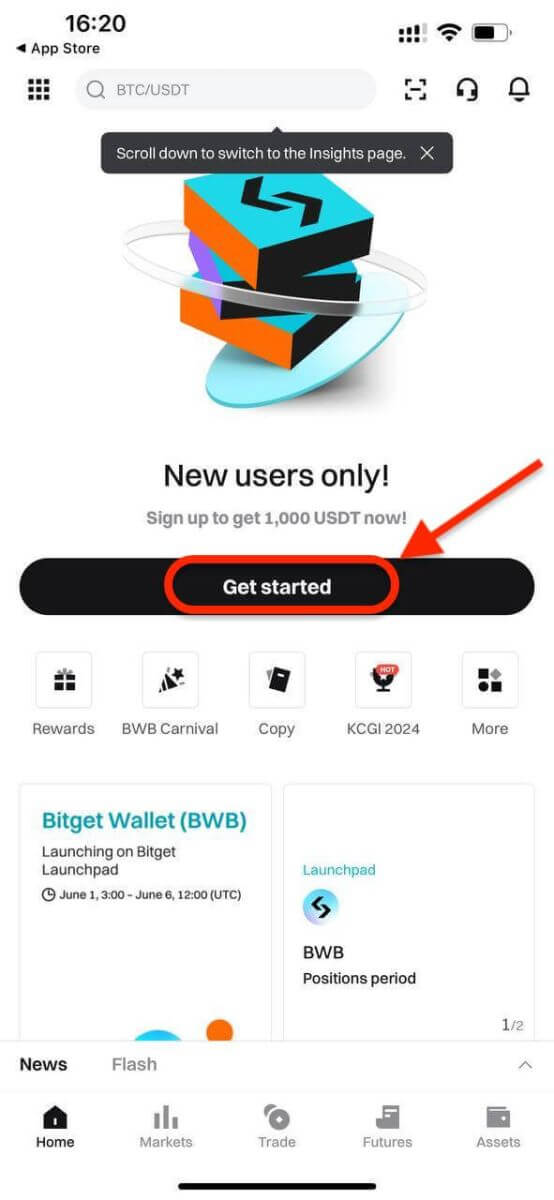
2단계: 선택한 항목에 따라 전화번호나 이메일 주소를 입력하세요. 그런 다음 "계정 만들기" 버튼을 클릭하세요.
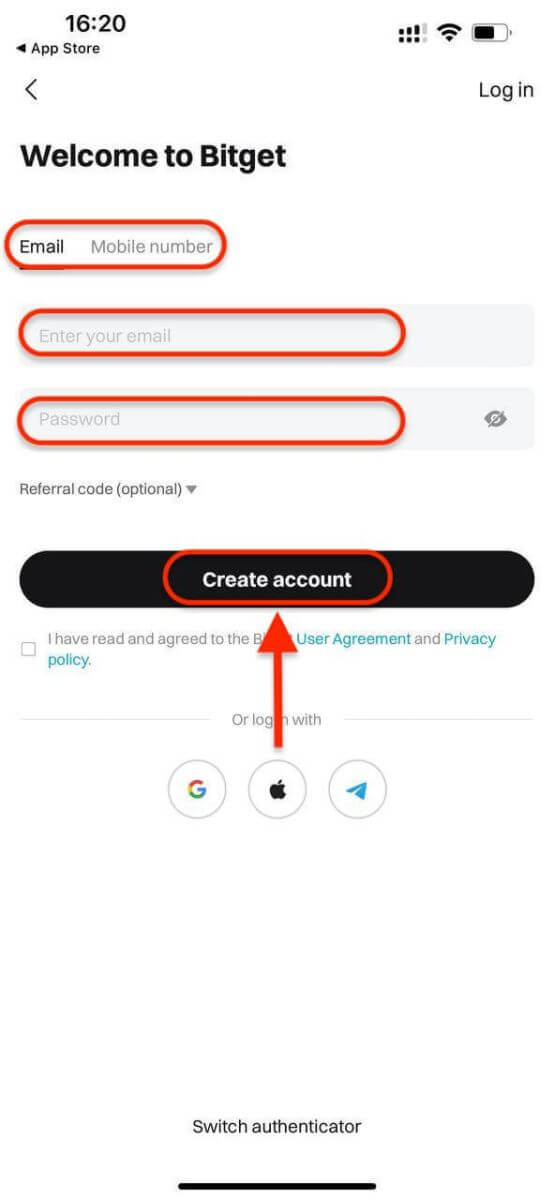
3단계: Bitget에서 귀하가 제공한 주소로 인증 코드를 보내드립니다.
4단계: 축하합니다! Bitget 앱에 성공적으로 계정을 등록하고 거래를 시작했습니다.
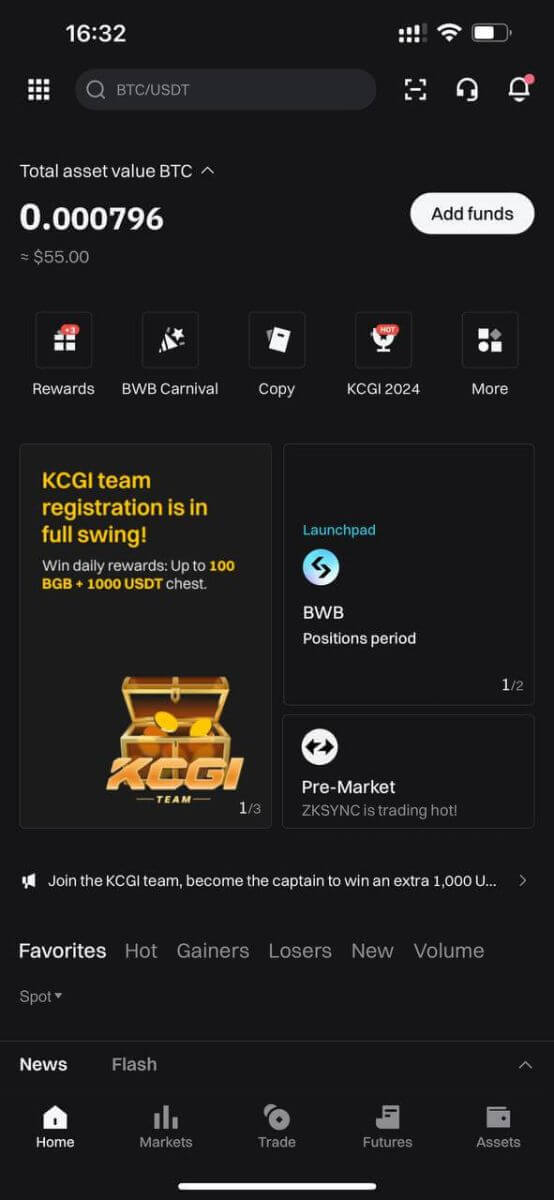
Bitget에서 계정을 확인하는 방법
Bitget 계정 확인은 쉽고 간단합니다. 개인 정보를 공유하고 신원을 확인하기만 하면 됩니다. 1. 비트겟 앱에 로그인하세요 . 메인 화면에서 이 줄을 탭하세요.
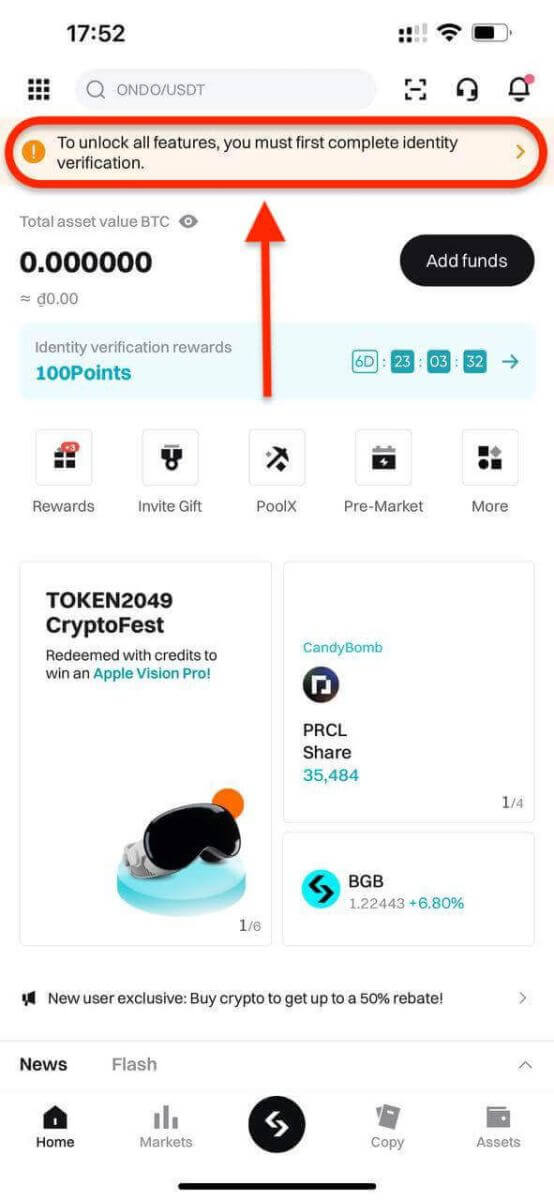
2. [ 확인 ]을 클릭하여 확인 절차를 시작하세요.
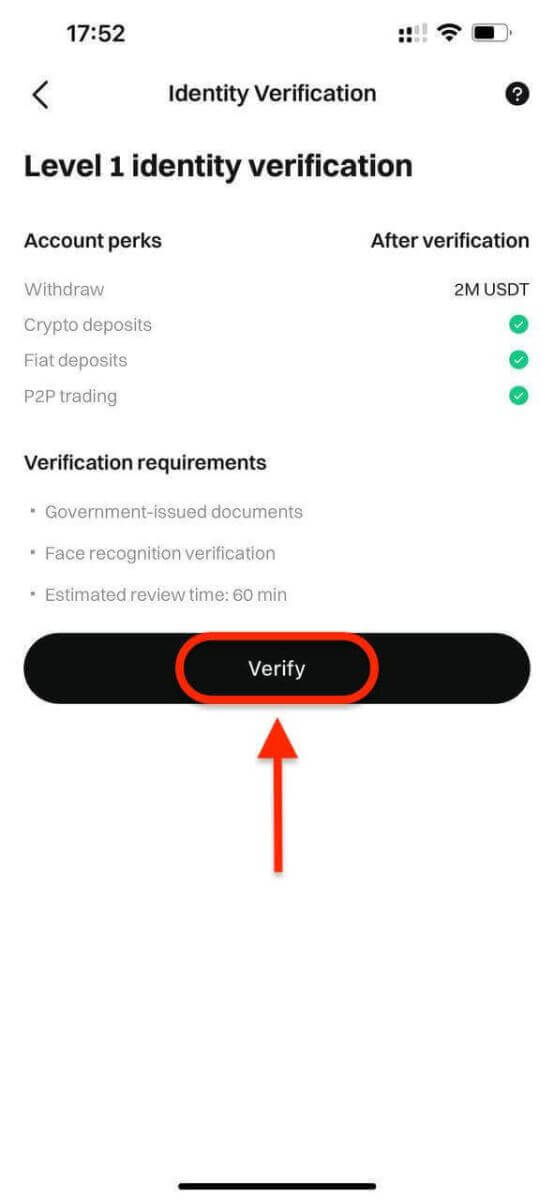
3. 거주 국가를 선택하세요. 귀하의 거주 국가가 귀하의 신분증과 일치하는지 확인하십시오. 신분증 유형과 서류가 발급된 국가를 선택하세요. 대부분의 사용자는 여권, 신분증, 운전면허증 중 하나를 선택하여 인증할 수 있습니다. 해당 국가에 제공되는 해당 옵션을 참조하십시오.
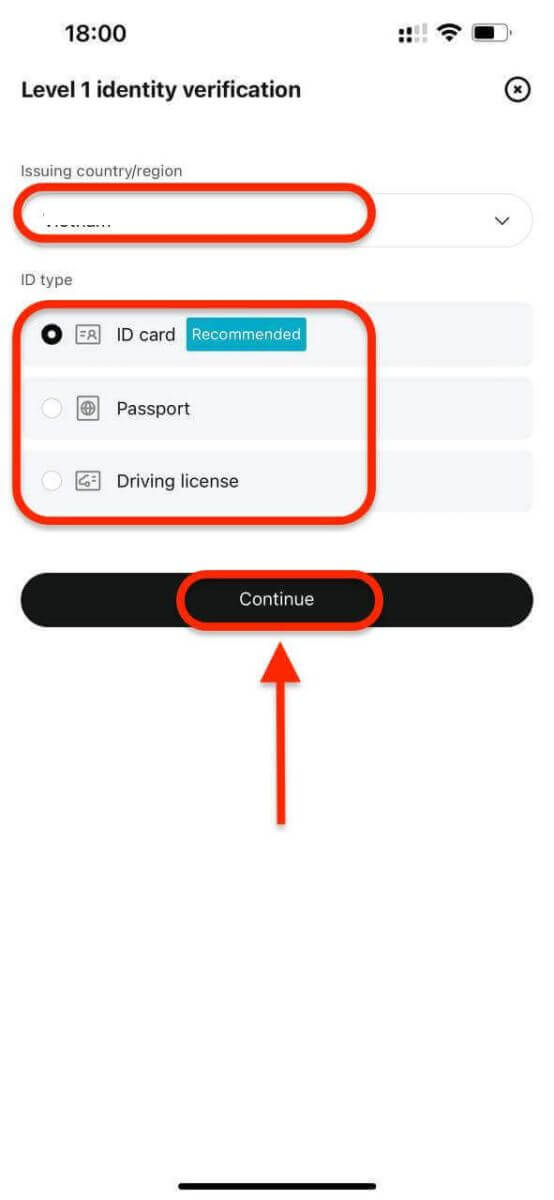
4. 개인정보를 입력한 후 [계속]을 클릭하세요.
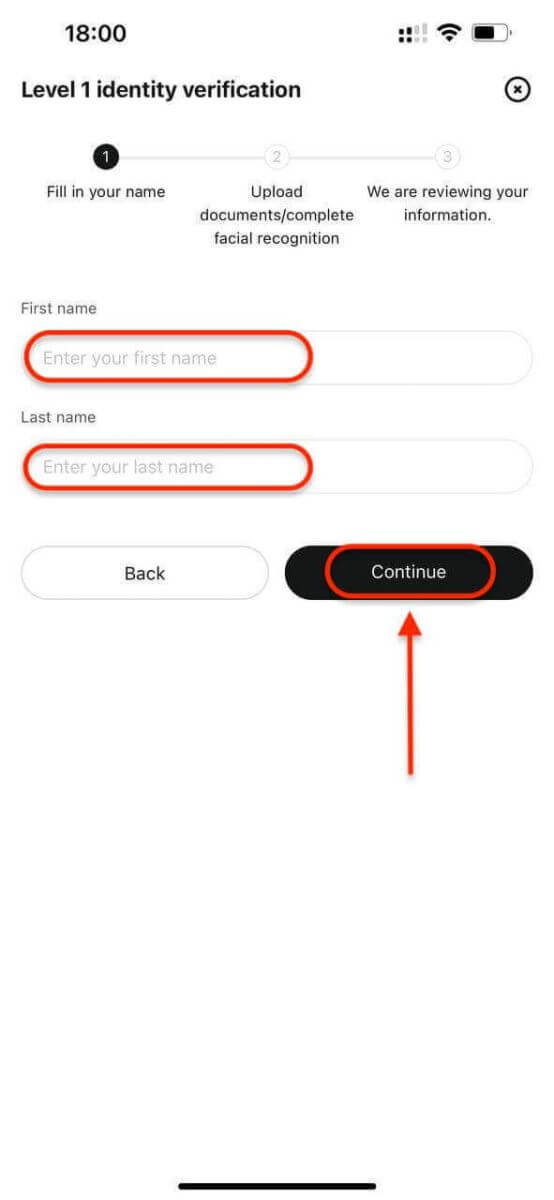
5. 신분증 사진을 업로드해주세요. 선택한 국가/지역 및 신분증 유형에 따라 문서(앞면) 또는 사진(앞면 및 뒷면)을 업로드해야 할 수도 있습니다.

메모:
- 서류 사진에는 사용자의 이름과 생년월일이 명확하게 표시되어 있는지 확인하세요.
- 문서는 어떤 식으로든 편집해서는 안 됩니다.
6. 얼굴 인식을 완료하세요.
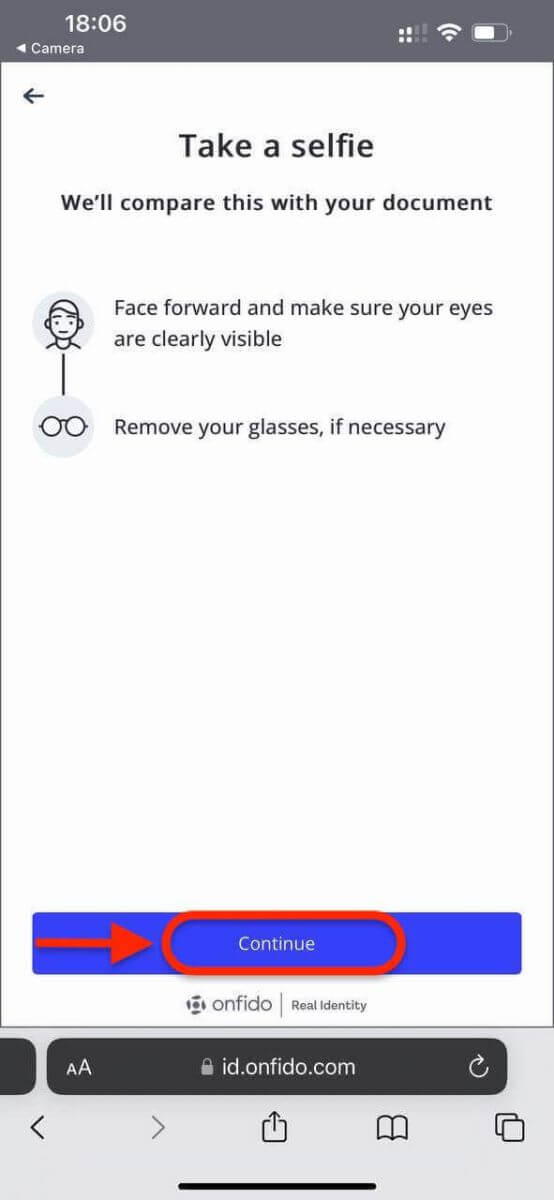
7. 안면인식 인증 완료 후, 결과를 기다려 주시기 바랍니다. 결과는 이메일이나 웹사이트 받은 편지함을 통해 통보됩니다.
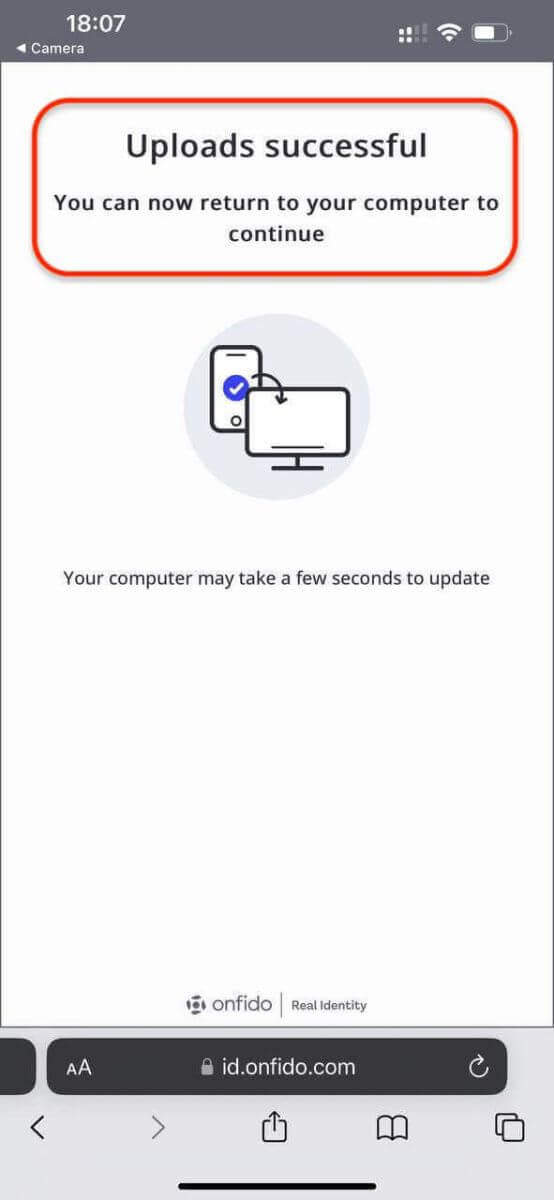
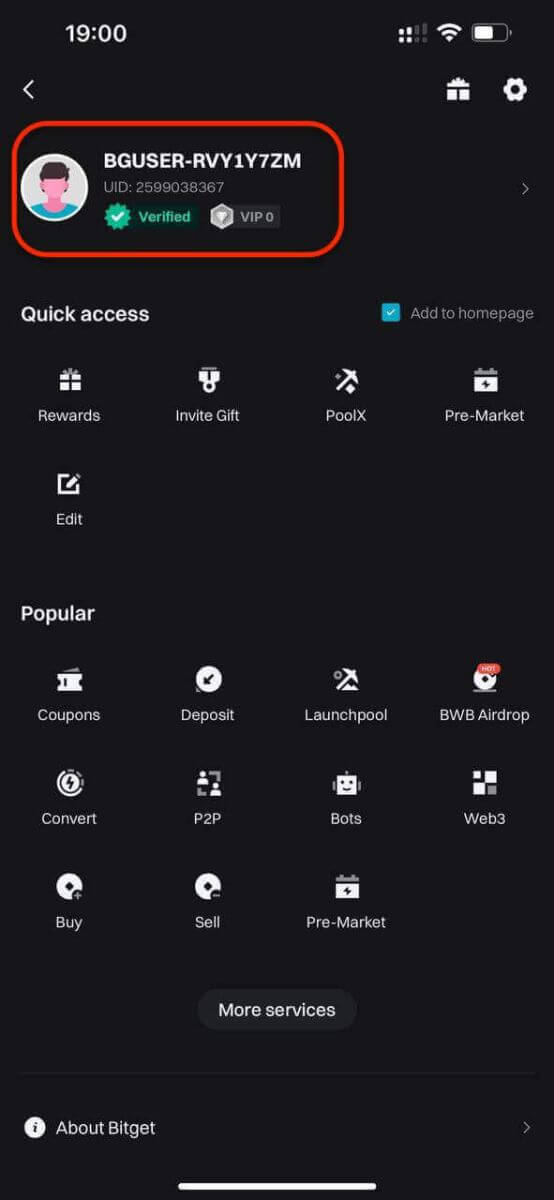
Bitget에서 암호화폐를 구매하는 방법
Bitget에서 신용/직불 카드를 사용하여 암호화폐 구매
여기에서는 신용/직불 카드를 사용하여 법정화폐로 암호화폐를 구매하는 방법에 대한 자세한 단계별 가이드를 찾을 수 있습니다. Fiat 구매를 시작하기 전에 KYC를 완료하세요.
1단계: Bitget 계정에 로그인 하고 입금 섹션에서 신용/직불 카드 탭을 선택합니다. 

2단계: 지출하려는 금액을 입력하면 시스템에서 귀하가 받게 될 암호화폐 금액을 자동으로 계산하여 표시합니다. 가격은 1분마다 업데이트되며 "구매"를 클릭하면 거래가 처리됩니다. 
3단계: [새 카드 추가]를 선택합니다 . 
4단계: 카드번호, 유효기간, CVV 등 필요한 카드 정보를 입력합니다. 
카드 정보를 성공적으로 입력하고 확인하시면 카드 바인딩에 성공했다는 알림을 받으실 수 있습니다.
5단계: 결제가 완료되면 '결제 보류' 알림을 받게 됩니다. 결제 처리 시간은 네트워크에 따라 다를 수 있으며 계정에 반영되는 데 몇 분 정도 걸릴 수 있습니다.
불일치를 방지하려면 결제가 확인될 때까지 인내심을 갖고 페이지를 새로 고치거나 종료하지 마십시오.
Bitget에서 E-Wallet 또는 제3자 결제 제공업체를 통해 암호화폐 구매
법정화폐 입금을 시작하기 전에 고급 KYC를 완료하세요.
1단계: Bitget 계정에 로그인하고, 앱 메인 페이지에서 [ 입금 ]을 탭한 다음, [ 제3자 결제 ]를 탭하세요. 

2단계: 결제를 위한 법정화폐로 USD를 선택하세요. 거래 요구사항에 따른 실시간 견적을 받으려면 금액을 USD로 입력하세요.
그런 다음 결제 방법을 선택하고 구매를 클릭하면 주문 페이지로 리디렉션됩니다.
- Bitget은 현재 VISA, Mastercard, Apple Pay, Google Pay 및 기타 방법을 지원합니다. 당사가 지원하는 제3자 서비스 제공업체에는 Mercuryo, Banxa, Alchemy Pay, GEO Pay(Swapple), Onramp Money 등이 포함됩니다.

3단계. [확인]을 클릭하여 결제 세부정보를 확인하면 제3자 플랫폼으로 이동됩니다. 
4단계: 기본 정보를 입력하여 등록을 완료하세요. 

Bitget에서 P2P 거래를 사용하여 암호화폐 구매
P2P 거래를 통해 Bitget 앱에서 암호화폐를 구매하려면 다음 단계를 따르세요.1단계: 모바일 앱에서 Bitget 계정에 로그인하고 홈 탭으로 이동한 후 입금 버튼을 탭하세요.
P2P를 거래하기 전에 모든 확인을 완료하고 선호하는 결제 방법을 추가했는지 확인하세요.
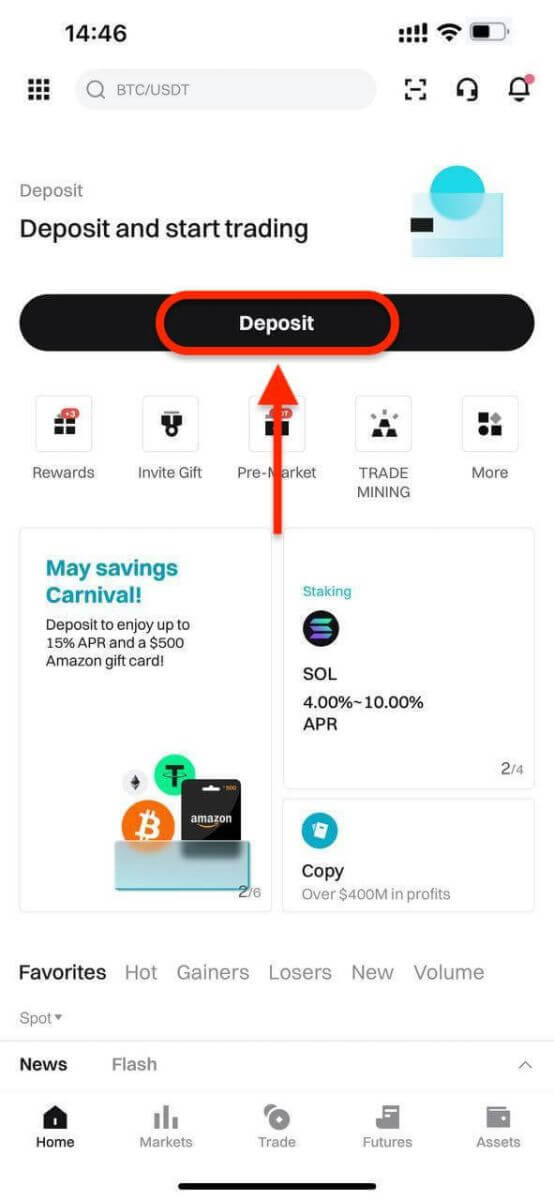
다음으로 P2P 거래를 선택하세요.
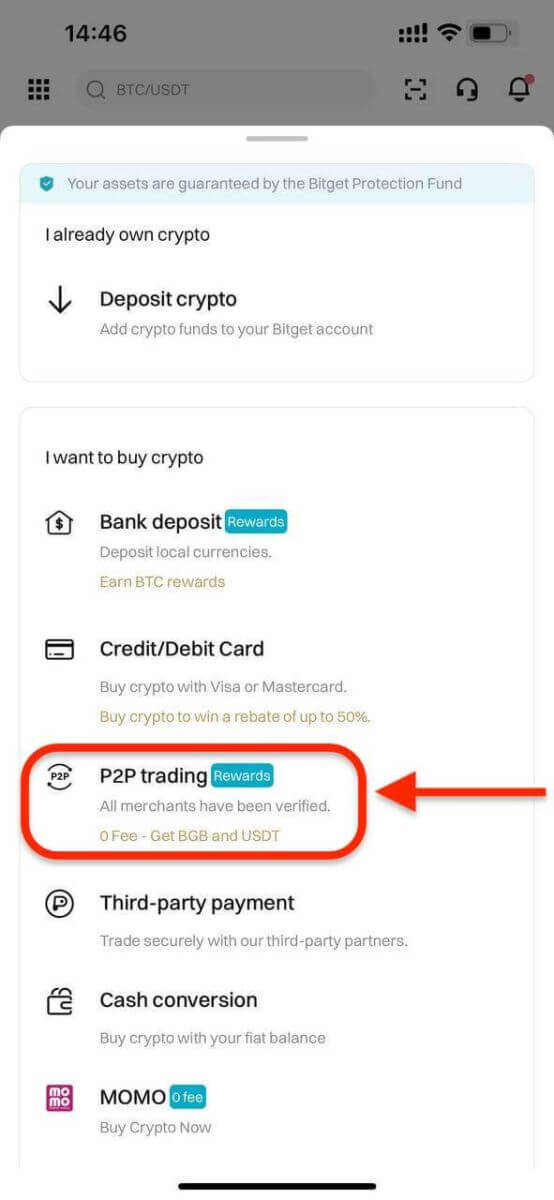
2단계: 구매하려는 암호화폐 유형을 선택하세요. 코인 유형, 법정화폐 유형 또는 결제 방법을 기준으로 P2P 제안을 필터링할 수 있습니다. 그런 다음 구매를 클릭하여 계속 진행하세요.
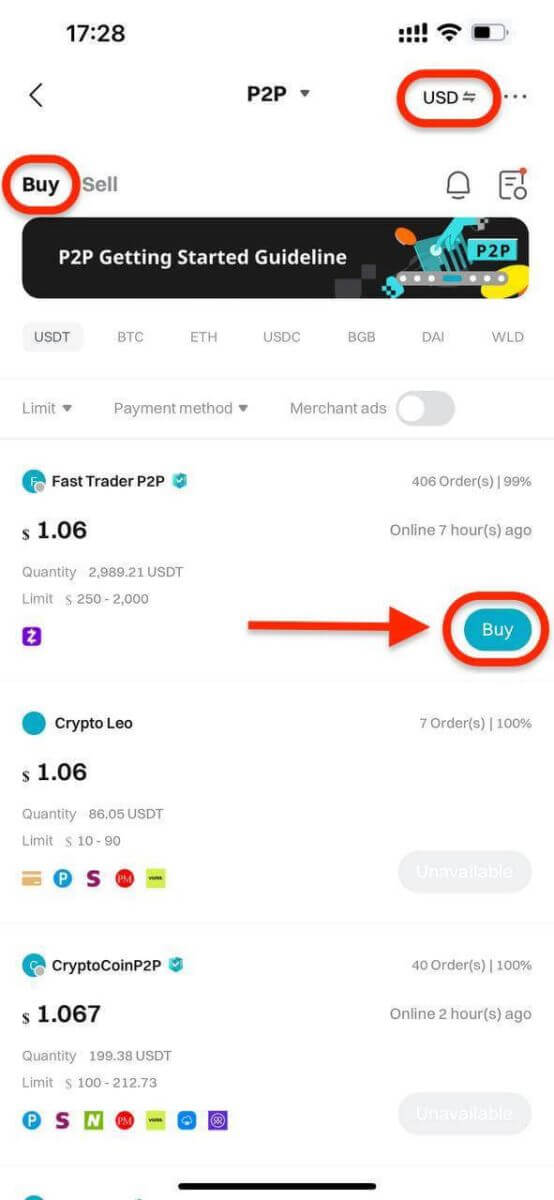
3단계: 사용하려는 법정화폐 금액을 입력하세요. 시스템은 귀하가 받게 될 암호화폐의 양을 자동으로 계산합니다. 다음으로 수수료 없이 USDT 구매를 클릭하세요. 주문이 생성되면 판매자의 암호화폐 자산은 Bitget P2P에 의해 보관됩니다.
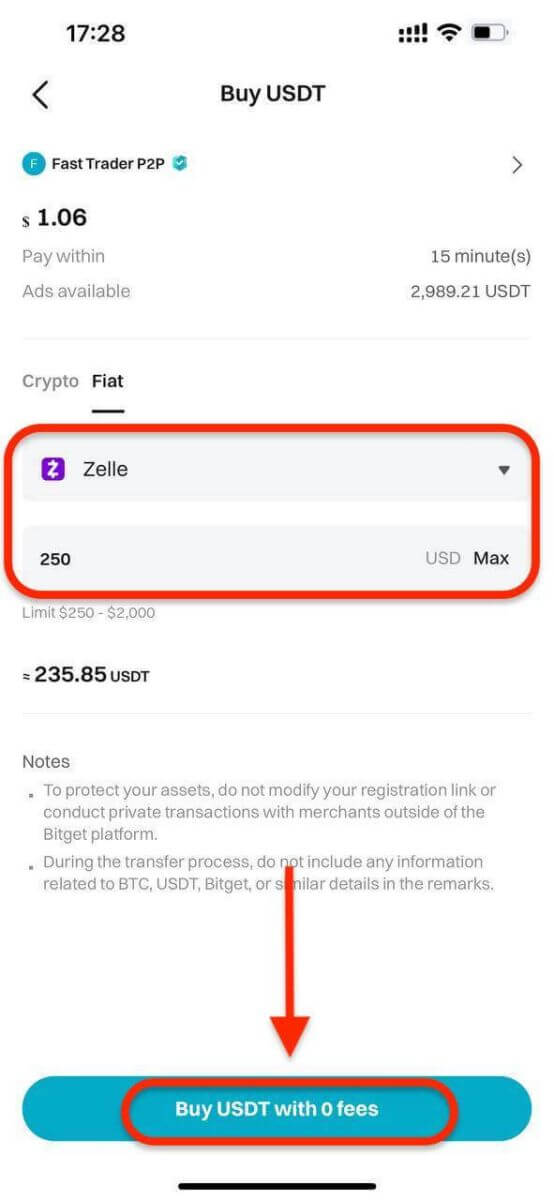
4단계: 판매자의 결제 세부정보가 표시됩니다. 제한 시간 내에 판매자가 선호하는 결제 수단으로 자금을 이체하세요. P2P 채팅창을 이용하여 가맹점에 문의하실 수 있습니다.
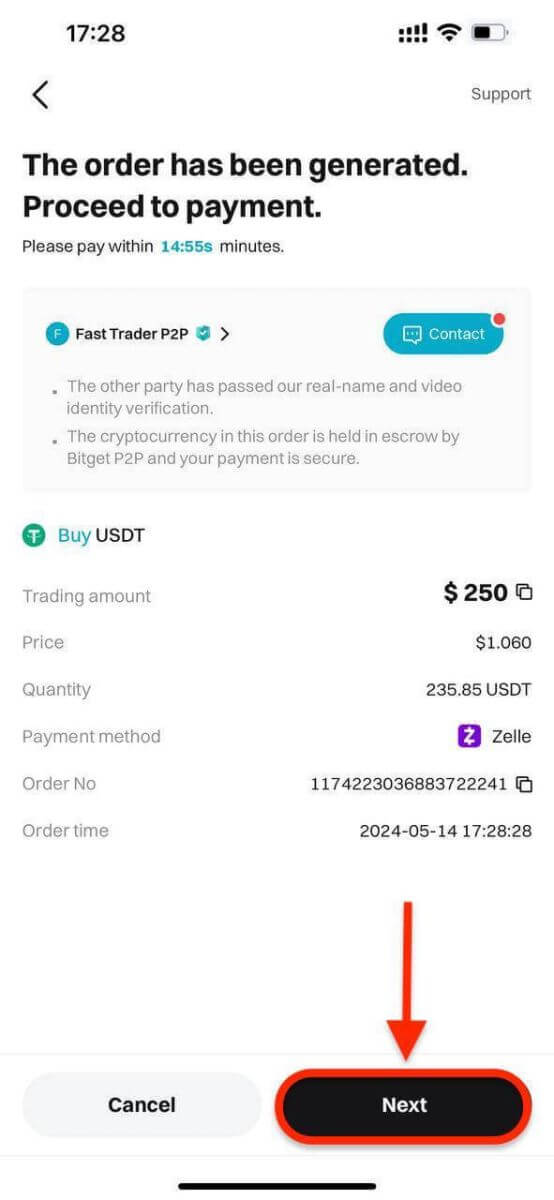
송금 후 결제 완료를 클릭하세요.
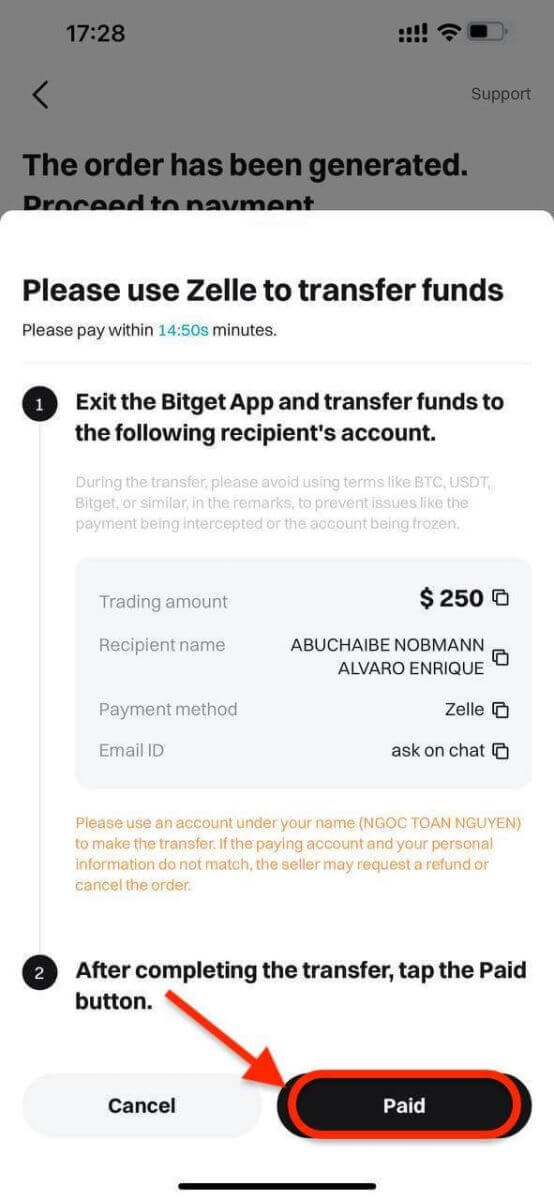
중요 사항: 은행 송금이나 기타 제3자 결제 플랫폼(결제 세부정보에 따라)을 통해 판매자에게 직접 결제 금액을 이체해야 합니다. 이미 판매자에게 결제 금액을 이체한 경우 판매자로부터 이미 환불을 받은 경우가 아니면 주문 취소를 클릭하지 마세요. 판매자에게 비용을 지불하지 않은 이상 지불됨을 클릭하지 마십시오.
5단계: 판매자가 귀하의 지불을 확인한 후 귀하의 암호화폐를 귀하에게 공개하고 거래가 완료된 것으로 간주됩니다. 자산 보기를 클릭하면 지갑을 확인할 수 있습니다.
또는 자금으로 이동하고 화면 오른쪽 상단에 있는 거래 내역 버튼을 선택하여 자산 탭에서 구매한 암호화폐를 볼 수 있습니다.
Bitget에 암호화폐 입금
웹사이트를 통해 Bitget 계정에 암호화폐를 입금하는 방법에 대한 간단한 가이드에 오신 것을 환영합니다. 신규 회원이든 기존 Bitget 사용자이든 우리의 목표는 원활한 입금 프로세스를 보장하는 것입니다. 다음 단계를 함께 살펴보겠습니다.
1단계: Bitget 계정에 로그인하고, 앱 메인 페이지에서 [ 입금 ], [ 암호화폐 입금 ]을 차례로 탭하세요. 

2단계: '암호화폐' 탭에서 입금하려는 코인 유형과 네트워크를 선택할 수 있습니다.

- 선택한 네트워크가 출금 플랫폼에서 선택한 네트워크와 일치하는지 확인하세요. 잘못된 네트워크를 선택하면 자금이 손실될 수 있으며 복구할 수 없습니다.
- 네트워크마다 거래 수수료가 다릅니다. 인출 수수료가 더 낮은 네트워크를 선택할 수 있습니다.
- 출금을 확인하고 Bitget 계정 주소로 전달하여 외부 지갑에서 암호화폐를 이체하세요.
- 예금은 귀하의 계정에 반영되기 전에 네트워크에서 특정 수의 확인이 필요합니다.
3단계: 선호하는 토큰과 체인을 선택한 후 주소와 QR 코드를 생성합니다. 두 옵션 중 하나를 사용하여 입금할 수 있습니다. 
4단계: 이 정보를 사용하면 외부 지갑이나 제3자 계정에서 출금을 확인하여 입금을 완료할 수 있습니다.
성공적인 입금을 위한 팁
- 주소를 다시 확인하세요. 항상 올바른 지갑 주소로 자금을 보내고 있는지 확인하세요. 암호화폐 거래는 되돌릴 수 없습니다.
- 네트워크 수수료: 암호화폐 거래와 관련된 네트워크 수수료에 유의하세요. 이러한 수수료는 네트워크 정체에 따라 달라질 수 있습니다.
- 거래 한도: Bitget 또는 제3자 서비스 제공업체에서 부과한 입금 한도를 확인하세요.
- 확인 요구 사항: 계좌 확인을 완료하면 입금 한도가 높아지고 처리 시간이 빨라지는 경우가 많습니다.
Bitget에서 암호화폐를 거래하는 방법
현물 거래
1단계:오른쪽 하단의 거래를 탭하여거래 페이지.
2단계:페이지 왼쪽 상단에 있는 현물 거래 쌍을 눌러 선호하는 거래 쌍을 선택하세요.

팁: 자주 보는 거래 쌍을 즐겨찾기 열에 배치하려면 즐겨찾기에 추가를 클릭하세요. 이 기능을 사용하면 거래할 쌍을 쉽게 선택할 수 있습니다.
Bitget 현물 거래에는 세 가지 인기 있는 주문 유형, 즉 지정가 주문, 시장가 주문, 이익실현/손절매(TP/SL) 주문이 있습니다. BTC/USDT를 예로 들어 이러한 각 주문을 하는 데 필요한 단계를 살펴보겠습니다.
주문 제한 1. 매수또는매도를
클릭합니다.
2.제한을.
3.주문가격을.
4. (a)구매/판매할 BTC의수량/값을
하거나
(b)백분율 막대를. 예를 들어,BTC를 구매하고 현물 계정의 사용 가능한 잔액이 10,000 USDT인 경우 다음을 선택할 수 있습니다. 50% — BTC에 해당하는 5,000 USDT를 구매합니다.BTC 구매또는BTC 판매를
클릭하세요.
6. 입력된 정보가 맞는지 확인한 후 '확인' 버튼을 클릭하세요.
귀하의 주문이 성공적으로 제출되었습니다. 시장가 주문 1. 매수또는매도를
클릭하세요.
2.시장을.
3. (a)구매 주문의 경우:BTC를 구매하려는 USDT 금액을 입력하세요.판매 주문의 경우:판매하려는 BTC 금액을 입력하세요.
또는
(b)백분율 막대를 사용합니다.예를 들어,BTC를 구매하고 현물 계정의 사용 가능한 잔액이 10,000 USDT인 경우 50%를 선택하여 BTC에 해당하는 5,000 USDT를 구매할 수 있습니다.BTC 구매또는BTC 판매를
클릭하세요.
5. 정확한 정보를 입력했는지 확인한 후 '확인' 버튼을 클릭하세요.
귀하의 주문이 완료되었습니다.팁: 주문 내역에서 모든 주문을 볼 수 있습니다. TP/SL 주문 1. 매수또는매도를
클릭합니다.
2.TP/SL드롭다운 메뉴에서TP/SL을
3.발동가격을.지정
가로 실행하도록 선택




또는 시장 가격
— 제한 가격: 주문 가격 입력
— 시장 가격: 주문 가격을 설정할 필요가 없습니다
. 5. 다양한 주문 유형에 따라:
(a) 구매하려는 BTC 금액을
입력합니다
. 또는
(b) 백분율 막대를 사용합니다.
예를 들어, BTC를 구매하고 현물 계정의 사용 가능한 잔액이 10,000 USDT인 경우 50%를 선택하여 BTC에 해당하는 5,000 USDT를 구매할 수 있습니다. 6. BTC 구매 또는 BTC 판매를
클릭하세요 .
7. 정확한 정보를 입력했는지 확인한 후 '확인' 버튼을 클릭하세요.
귀하의 주문이 성공적으로 제출되었습니다. TP/SL 주문이 완료되면 귀하의 자산이 점유된다는 점에 유의하십시오. 팁 : 미결 주문에서 모든 주문을 볼 수 있습니다. 참고 : 스팟 계정에 충분한 자금이 있는지 확인하십시오. 자금이 부족한 경우 웹을 사용하는 거래자는 자산 아래의 예금, 이체 또는 코인 구매를 클릭하여 예금 또는 이체를 위한 자산 페이지로 들어갈 수 있습니다. 파생상품 거래 1단계: Bitget 계정 에 로그인한 후 " 선물 "을 탭하세요. 2단계: 거래하려는 자산을 선택하거나 검색창을 사용하여 찾으십시오. 3단계: 스테이블코인(USDT 또는 USDC) 또는 BTC와 같은 암호화폐를 담보로 사용하여 포지션에 자금을 조달하세요. 귀하의 거래 전략 및 포트폴리오에 맞는 옵션을 선택하십시오. 4단계: 주문 유형(한도, 시장, 고급 한도, 발동, 추적 중지)을 지정하고 분석 및 전략을 기반으로 수량, 가격, 레버리지(필요한 경우)와 같은 거래 세부정보를 제공합니다.
Bitget에서 거래하는 동안 레버리지는 잠재적인 이익이나 손실을 증폭시킬 수 있습니다. 레버리지 사용 여부를 결정하고 주문 입력 패널 상단의 "크로스"를 클릭하여 적절한 수준을 선택하세요. 5단계: 주문을 확인한 후 "매수/매수" 또는 "매도/매도"를 눌러 거래를 실행하세요. 6단계: 주문이 완료된 후 "포지션" 탭에서 주문 세부정보를 확인하세요.
이제 Bitget에서 거래를 개시하는 방법을 알았으므로 거래 및 투자 여정을 시작할 수 있습니다.







Bitget에서 암호화폐를 판매하는 방법
P2P 거래를 사용하여 Bitget에서 암호화폐 판매
다음 단계에 따라 P2P 거래를 통해 Bitget 앱에서 암호화폐를 판매할 수 있습니다.
1단계: 모바일 앱에서 Bitget 계정에 로그인하고 홈 섹션에서 [ 자금 추가 ]를 탭하세요. 다음으로 [ P2P 거래 ]를 클릭하세요.

P2P 시장에서 거래하기 전에 모든 확인을 완료하고 선호하는 결제 방법을 추가했는지 확인하세요.
2단계: P2P 시장에서 선호하는 판매자로부터 판매하려는 암호화폐를 선택하세요. 코인 유형, 법정화폐 유형 또는 결제 방법별로 P2P 광고를 필터링하여 요구 사항을 충족하는 구매자를 찾을 수 있습니다. 판매하려는 암호화폐 금액을 입력하면 시스템이 구매자의 가격을 기준으로 법정화폐 금액을 자동으로 계산합니다. 그런 다음 [판매]를 클릭하세요.

3단계: 구매자의 선호에 따라 결제 수단을 추가합니다. 새로 설정하는 경우 펀드코드가 필요합니다.
4단계: [판매]를 클릭하면 보안인증 팝업창이 나타납니다. 펀드코드를 입력하고 [확인]을 클릭하면 거래가 완료됩니다.
확인되면 거래 세부정보와 구매자가 지불하는 금액이 포함된 페이지로 리디렉션됩니다. 구매자의 세부정보가 표시됩니다. 구매자는 기한 내에 귀하가 선호하는 결제 방법을 통해 귀하에게 자금을 이체해야 합니다. 우측의 [P2P 채팅창] 기능을 이용하여 구매자에게 연락하실 수 있습니다.
5단계: 결제가 확인된 후 [해제] 또는 [확인] 버튼을 클릭하여 구매자에게 암호화폐를 릴리스할 수 있습니다. 암호화폐를 출시하기 전에 펀드 코드가 필요합니다. 중요
참고 사항 : 판매자로서 암호화폐를 출시하기 전에 대금을 받았는지 확인하세요.
6단계: [거래 내역]을 검토하려면 거래 페이지에서 [자산 보기] 버튼을 클릭하세요. 또는 [자금] 아래 [자산] 섹션에서 [거래 내역]을 확인하실 수 있으며, 오른쪽 상단의 아이콘을 클릭하시면 [거래 내역]을 보실 수 있습니다. 
은행 송금을 통해 Bitget에서 법정화폐 잔액을 인출하세요.
Bitget 모바일 앱에서 EUR 인출 안내:
Bitget 모바일 앱에서 은행 송금을 통해 EUR를 인출하는 간단한 단계를 알아보세요.
1단계: [ 홈 ]으로 이동한 후 [ 자금 추가 ]를 선택하고 [ 은행 예금 ]을 선택하세요 .

2단계: 법정화폐로 EUR을 선택하고 현재 방법으로 [SEPA] 송금을 선택하세요.

3단계: 원하는 EUR 인출 금액을 입력하세요. 출금을 위해 지정된 은행 계좌를 선택하거나 필요한 경우 새 은행 계좌를 추가하여 모든 세부 정보가 SEPA 계좌와 일치하는지 확인하세요.
4단계: [확인됨]을 클릭하여 확인하기 전에 출금 금액과 은행 정보를 다시 한번 확인하세요.
5단계: 보안인증(이메일/모바일/구글 인증 또는 모두)을 완료합니다. 철회가 완료되면 알림과 이메일을 받게 됩니다.
6단계: 법정화폐 인출 상태를 모니터링하려면 오른쪽 상단에 있는 시계 아이콘을 탭하세요. 
SEPA를 통한 EUR 출금에 관한 FAQ
1. SEPA를 통한 출금은 얼마나 걸리나요?
도착 시간: 영업일 기준 2일 이내
*귀하의 은행이 SEPA 즉시를 지원하는 경우 도착 시간은 거의 즉각적입니다.
2. SEPA를 통한 EUR 법정화폐 인출 시 거래 수수료는 얼마입니까?
*수수료: 0.5 EUR
3. 일일 거래 한도는 어떻게 되나요?
*일일 한도: 54250 USD
4. 주문당 거래금액 범위는 어떻게 되나요?
*거래당: 16 USD ~ 54250 USD
Bitget에서 암호화폐 인출
Bitget 계정에서 암호화폐를 인출하는 방법에 대한 가이드는 다음과 같습니다.
1단계: 자산 액세스
- Bitget 앱을 열고 로그인하세요.
- 기본 메뉴 오른쪽 하단에 있는 자산 옵션으로 이동합니다.
- 제시된 옵션 목록에서 철회를 선택하십시오.
- USDT 등 출금하려는 암호화폐를 선택하세요.
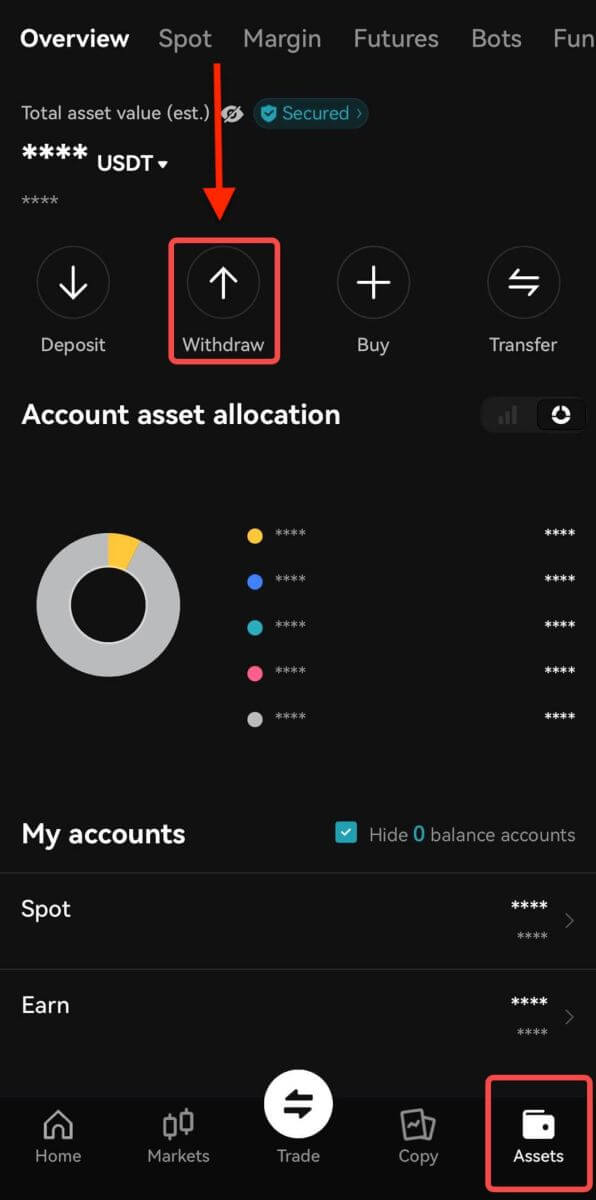
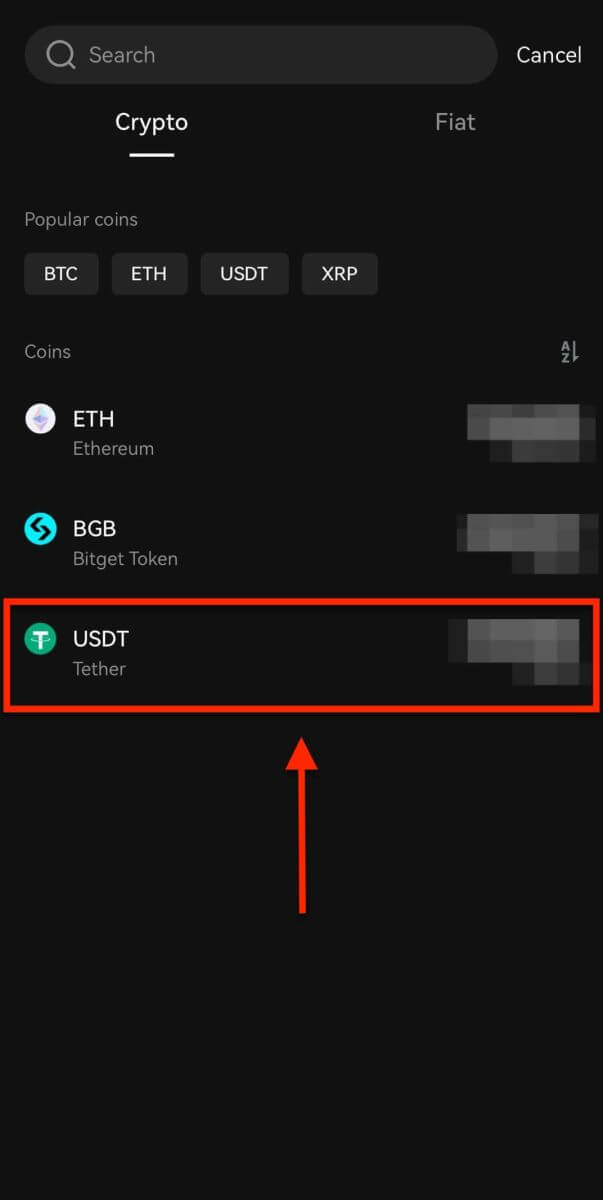
참고 : 선물 계좌에서 자금을 인출하려면 먼저 현물 계좌로 자금을 이체해야 합니다. 이 전송은 이 섹션에서 전송 옵션을 선택하여 실행할 수 있습니다.
2단계: 출금 세부정보 지정
온체인 출금

외부 지갑 출금을 위해 온체인 출금을 선택하세요.
네트워크 : 거래에 적합한 블록체인을 선택하세요.
출금주소: 외부지갑 주소를 입력하거나 저장된 주소 중에서 선택하세요.
금액 : 출금금액을 나타냅니다.
계속 진행하려면 출금 버튼을 사용하세요 .
출금이 완료되면 주문 아이콘을 통해 출금 내역을 확인하세요.

중요: 수신 주소가 네트워크와 일치하는지 확인하세요. 예를 들어, TRC-20을 통해 USDT를 인출하는 경우, 되돌릴 수 없는 자금 손실을 방지하기 위해 수신 주소는 TRC-20 전용이어야 합니다.
확인 절차: 보안을 위해 다음을 통해 요청을 확인하세요.
• 이메일 코드
• SMS 코드
• Google OTP 코드
처리 시간: 외부 전송 기간은 네트워크 및 현재 로드에 따라 다르며 일반적으로 30분에서 1시간 사이입니다. 그러나 트래픽이 가장 많은 시간에는 지연이 발생할 수 있습니다.
결론: Bitget 앱을 사용하면 거래가 더 쉽고 즐거워집니다.
Bitget 모바일 앱에서 계정을 등록하고 거래하는 것은 암호화폐 거래의 세계로 원활하고 접근 가능한 관문을 의미합니다. 계정 설정 과정은 간단하고 사용자 친화적이므로 초보자와 숙련된 거래자 모두 암호화폐 시장에 쉽게 참여할 수 있습니다. Bitget 앱은 강력한 보안 조치와 다양한 거래 옵션을 제공하여 거래 경험을 크게 향상시킵니다. Bitget을 사용하면 자신감 있고 편리하게 암호화폐 시장을 탐색할 수 있는 강력한 도구를 손쉽게 사용할 수 있습니다.



